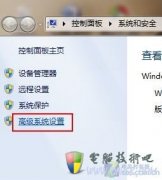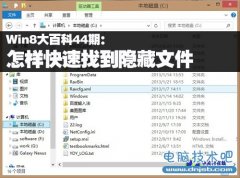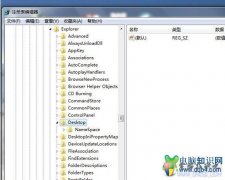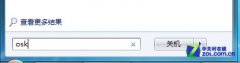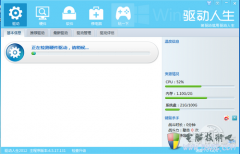Mac上安装Windows 2000详细图文教程
发布时间:2015-06-05 17:47:40作者:知识屋
有很多的用户觉得Windows 2000已经差不多被淘汰了,但是小编觉得就算是这些“老去”的系统,总会有人关注,电脑技术吧为大家分享一篇在Mac上安装Windows 2000详细图文教程。
1、首先将下载好的Windows 2000系统iso镜像文件拷贝到桌面,启动Paralells Desktop虚拟机,新建虚拟机。
2、若未安装Parallels Desktop,请先下载Parallels Desktop并安装。若已安装过Parallels,直接运行Parallels Desktop 10 for Mac,根据Parallels向导新建虚拟机,选择“安装Windows或其他操作系统(从DVD或镜像)”。点击“继续”进入安装。
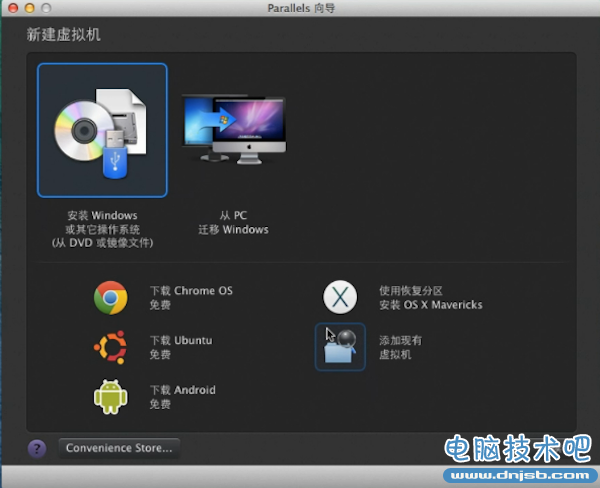
3、Paralells会自动查找本机中可用的操作系统镜像文件,若未找到可点击“手动查找”按钮,选择“镜像文件”,直接拖动镜像文件到虚线框中,点击“继续”开始安装Windows 2000。
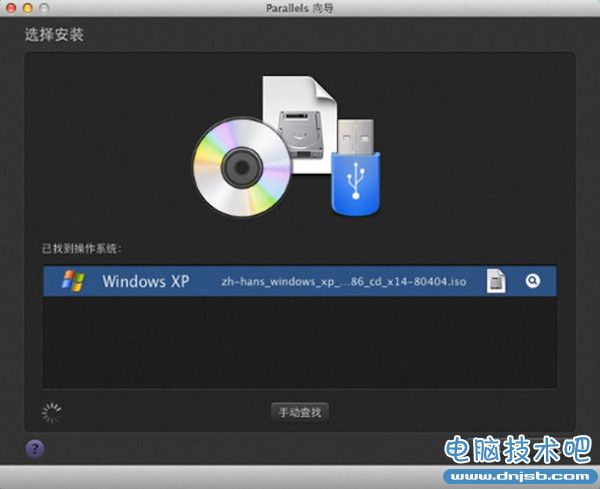

4、在Windows产品密钥窗口中,用户可只勾选“快速安装”,取消默认的“该版本需要提供产品密钥”勾选(或在产品密钥文本输入框中键入已购买的密钥),点击“继续”,下一步中软件会提示我们选择虚拟机系统安装结束之后的呈现方式——“如同Mac”或“如同PC”。

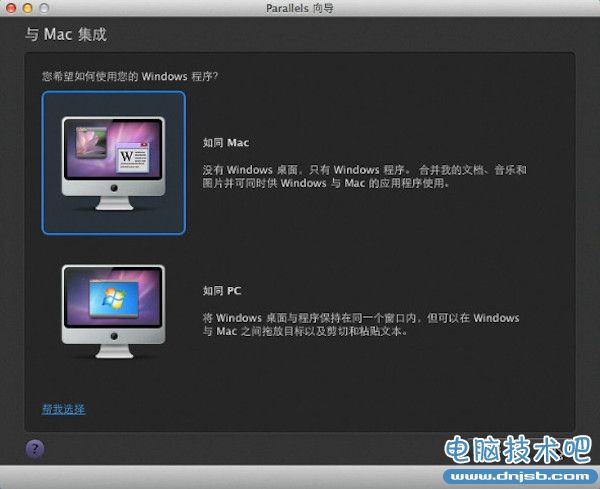
5、下一步中,Parallels Desktop 9会提示我们设置虚拟机系统的名称以及安装位置,一般选择默认设置。如有需要,用户也跟根据实际需要,勾选“安装前设定”选项自主进行系统资源分配设置。点击“继续”,Windows 2000 Professional安装程序正式启动,系统进入自动安装中,用户请稍等片刻。
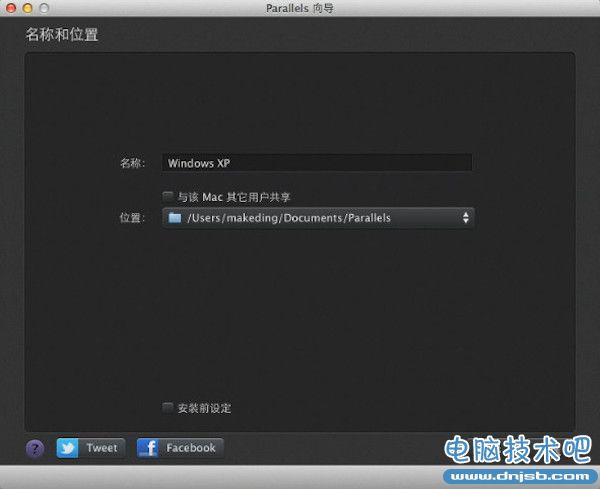
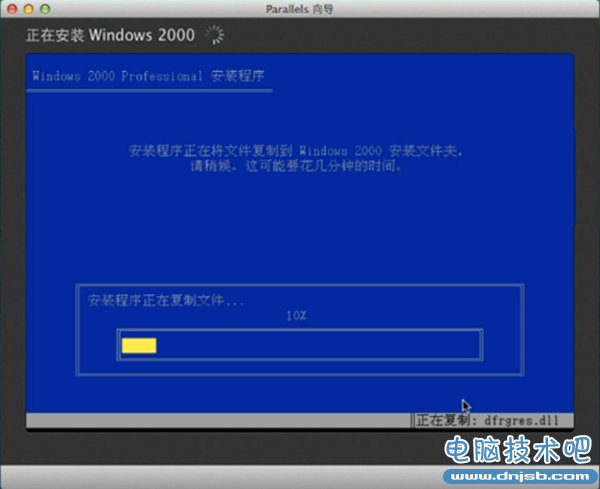
6、自动安装过程中,出现“登陆到Windows”窗口,无需输入密码,点击“确定”进入下一界面。
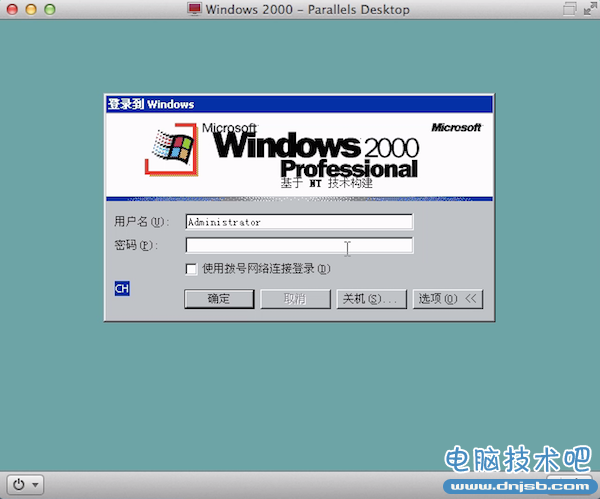
7.经过一段时间的等待,虚拟机成功完成Windows 2000,在Mac电脑下看到熟悉的Windows界面,你是否会感到惊喜呢?赶紧去点击体验一下吧!
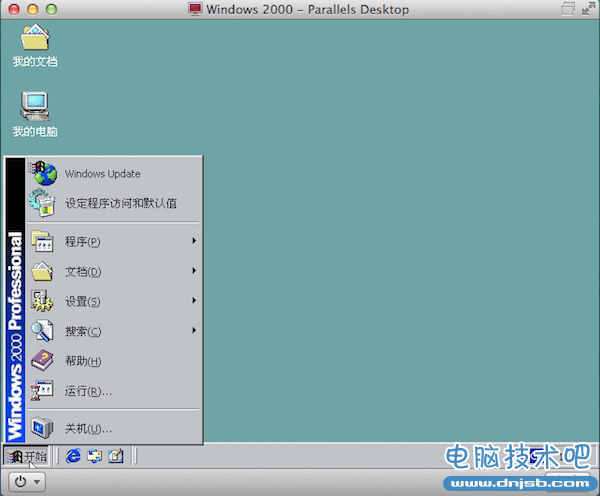
知识阅读
软件推荐
更多 >-
1
 怎么给固态硬盘装系统?怎么用U盘给固态硬盘装系统
怎么给固态硬盘装系统?怎么用U盘给固态硬盘装系统2013-10-13
-
2
新买的硬盘如何分区?怎么给硬盘分区
-
3
Win7下如何删除hiberfil.sys增加C盘容量
-
4
进入桌面后,提示“未能连接到一个Windows服务”
-
5
怎么用硬盘安装系统?教您硬盘安装XP系统过程图解
-
6
如何修改XP 的开始菜单背景图片
-
7
win7系统efi激活教程:无需efi win7激活工具解决无法分配盘符问
-
8
虚拟机报错: .VMCIDevVMX 重叠I/O操作在进行中
-
9
Windows 7 C盘瘦身
-
10
简单装机教程!教你从零开始装机!